
Edmund Richardson
0
4890
1019
 Na početnoj stranici Zaklade Wikimedia piše - Zamislite svijet u kojem svaki pojedinačni čovjek može slobodno dijeliti zbroj svih znanja.
Na početnoj stranici Zaklade Wikimedia piše - Zamislite svijet u kojem svaki pojedinačni čovjek može slobodno dijeliti zbroj svih znanja.
S gotovo 3 milijuna članaka u samo engleskoj verziji Wikipedia, zajedno sa svojim sestrinim wikisima, predstavlja Alibabinu riznicu informacija. Sada nam Wikipedia pruža priliku da iskoristimo ove informacije i iskoristimo ih kao jedan od najstarijih oblika koje smo poznavali - skromnu knjigu.
To je samo pokušaj Fondacije Wikimedia “˜ljudsko znanje 'dostupno svima”¦online i sada također offline. S njemačkom Wikipedijom započeo je prošle godine, a od 26. veljače prešao je i na englesku verziju.
Kako bi obuzeli postupak, korisnici mogu usporediti stranice članaka po svom izboru i stvoriti knjigu iz ovog postojećeg materijala putem jednostavne veze dostupne u Wikipediji. Kompilacija članaka može se organizirati u poglavlja, dati im naslov i na kraju izvesti u obliku PDF-a ili kao otvoreni dokument, pa čak i poslati profesionalno (uz cijenu).
Jedno osnovno upozorenje jest da korisnik mora stvoriti račun i prijaviti se za pristup značajkama knjige.
Stranica za pomoć Wikipedije prolazi kroz korak po korak postupak grickalice”¦ali to ću i ovdje zavrtjeti.
Prijava / kreiranje računa
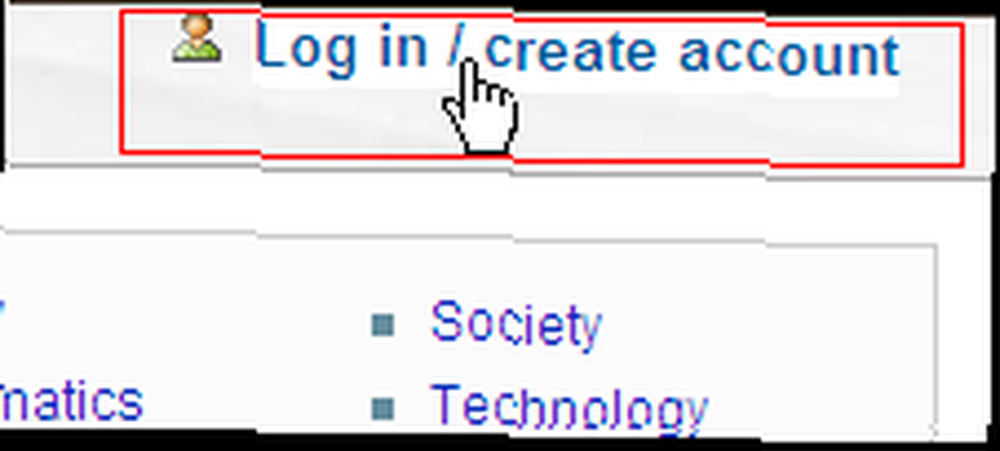
U ekstremnom gornjem desnom dijelu stranice Wikipedije nalazi se veza na Prijaviti se ili Kreirajte račun. Stvaranje novog računa jednostavan je postupak davanja korisničkog imena i lozinke. Nije potrebna provjera e-pošte.
Izbornik Stvaranje knjige
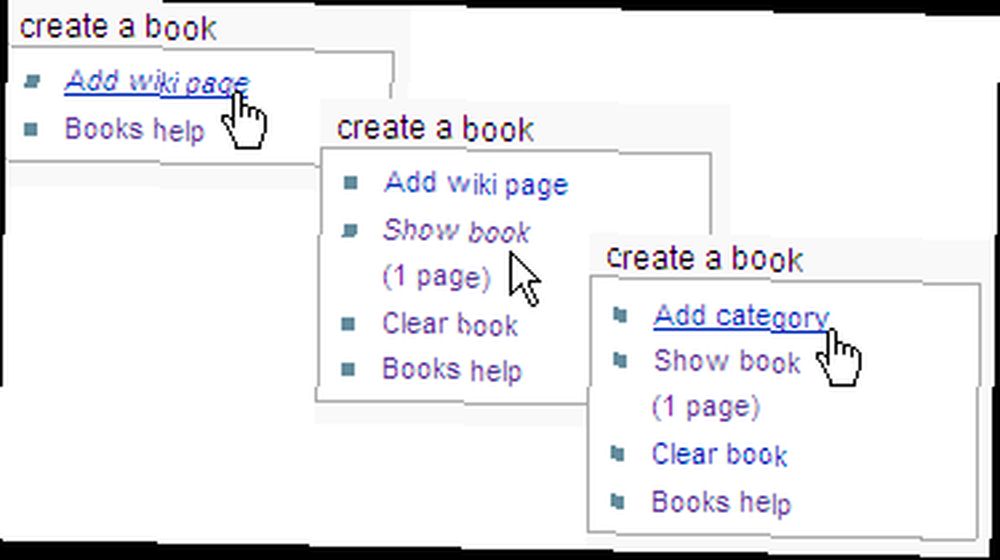
Pretražite, pregledajte i pomaknite se prema članku Wikipedije po vašem izboru. Na lijevoj strani, u blizini je dno stvoriti knjigu izbornik. Sadrži dvije stavke - Dodajte wiki stranicu i Knjige pomažu.
Počnite dodavati stranice u svoju knjigu klikom na vezu Dodaj wiki stranicu na relevantnim stranicama Wikipedije koje želite uključiti. Broj stranica u knjizi automatski se ažurira u izborniku s lijeve strane. Dvije dodatne stavke izbornika - Prikaži knjigu (s brojačem stranica) i Čista knjiga pojavljuju se na izborniku.
Možete također dodati čitavu kategoriju unutar koje se nalazi odgovarajuća stranica samo jednim klikom. Hijerarhiju kategorija možete pronaći na kraju stranice članka.
Dodajte naslov svoje knjige
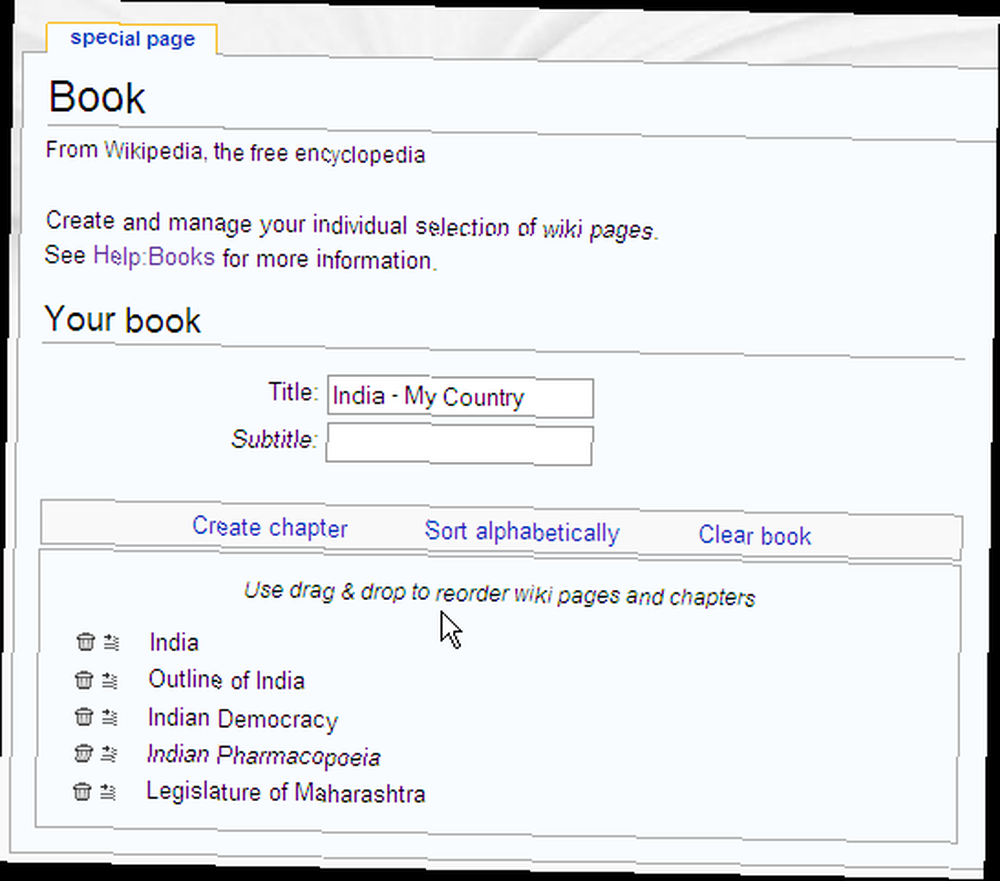
Kada su dodane sve stranice, kliknite ikonu Prikaži knjigu gumb za pregled knjige. Ovdje je moguće dodati naslov knjige (i podnaslov) i promijeniti redoslijed wiki stranica knjige putem povlačenja i ispuštanja. Neželjene stranice mogu se izbaciti jednostavnim klikom na “˜ikona smeća. Nova poglavlja mogu se uključiti pomoću Stvori poglavlje veza.
Mnoge napredne funkcije poput dodavanja određene revizije ili spremanja knjige i poboljšanja izgleda mogu se postići kombinacijom naprednih funkcija. Stranica pomoći detaljno opisuje te korake.
Preuzmite ili naručite tiskanu kopiju
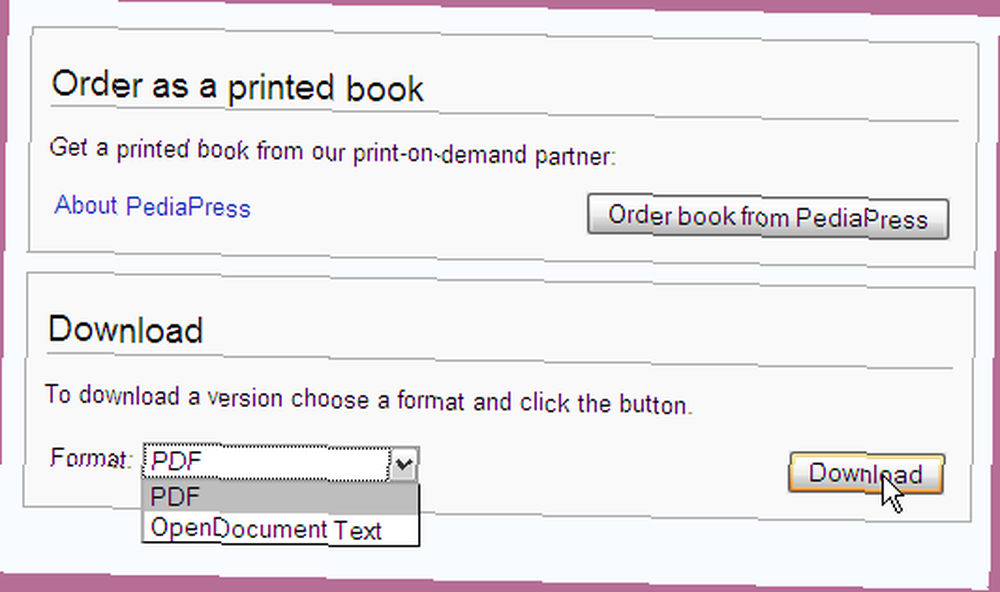
Voila! Imate samo “˜napisao 'svoju prvu knjigu uz pomoć Wikipedije. Sada se gotova knjiga može preuzeti u PDF ili OpenDocument format ili naručena kao vezana knjiga. Da biste preuzeli format po vašem izboru, odaberite oblik s padajućeg izbornika i kliknite gumb preuzimanje datoteka dugme. Da biste knjigu naručili kao povezanu knjigu, kliknite gumb Naručite knjigu od PediaPressa dugme.
Wikipedije ugrađeni mehanizam za prikazivanje sastavlja stranice, hvata slike i raščlanjuje ih prije nego što ih proslijede korisniku u konačnom formatu za preuzimanje. U svom konačnom avataru, moj se izbor na Wikipediji sa sedam stranica pretvorio u datoteku od 4.4 MB preuzetu u PDF knjigu na 64 stranice. Krajnji rezultat bio je dobar”¦s urednim rasporedima fotografija i teksta.
Ako uzmete opciju PediaPress, budite spremni izdvojiti nekoliko dolara jer je početna cijena 8,90 USD. Naravno, ulaganje i objavljivanje je bolje kvalitete i također dolazi vezano. Uzorak gotove knjige možete vidjeti na njihovom web mjestu ovdje.
Mnogi od nas ne bi ni počeli stvarati domaću verziju enciklopedije Wikipedia. No, za manje potrebe za podacima, ova značajka dolazi kao dobrodošao dodatak. Umjesto da pojedinačno preuzimamo stranice članaka kao PDF, sad to možemo sustavno organizirati u PDF knjigu radi izvanmrežne provjere.
Jeste li se već upoznali sa ovom značajkom? Dajte nam uvid u vaše misli u odjeljku komentara.











